Windows8系统蓝牙连接设备后显示脱机的解决方法
时间:2021-03-12 10:42:43来源:装机助理重装系统www.zhuangjizhuli.com作者:由管理员整理分享
一般电脑蓝牙设备为操作Windows系统用户提供了方便快捷的连接体验,同时也摆脱了线材的束缚,是一个非常有用的功能,不过最近却有Windows8系统来反应,在使用电脑时发现进行蓝牙设备连接后显示为“脱机”,这时蓝牙设备还是不能运作的,那么是什么原因导致又如何来解决蓝牙脱机的问题呢?出现这样的问题又该如何解决呢?其实出现连接蓝牙设备后出现脱机的问题是由于这时蓝牙之间没有进行数据传输操作,是系统对蓝牙设备类似节电的一项功能,然而这个功能让很多用户感到困扰,其实,只要双击打开设备后即可正常使用,目前通过简单测试,正常连接过程,对此下面系统小编就来介绍一下电脑蓝牙连接设备后显示脱机的解决方法吧。
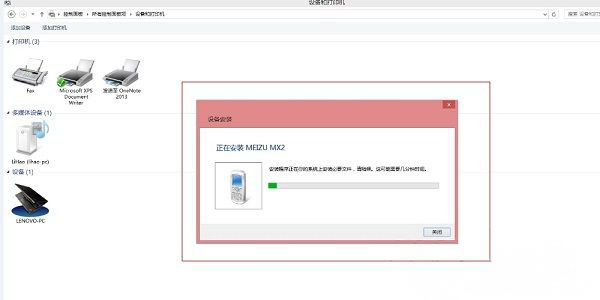
1、如果连接过程会弹出以上显示,自动添加设备驱动程序,完成添加后,在设备管理器中就会显示此设备;
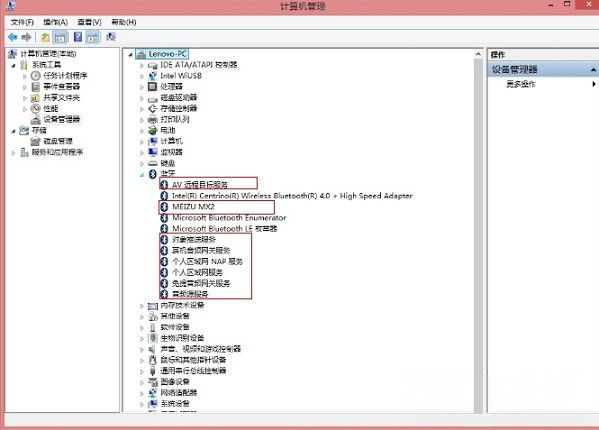
2、如正常显示出驱动,说明驱动加载成功了,此时如果没有传输文件,查看此时蓝牙设备会显示为脱机;
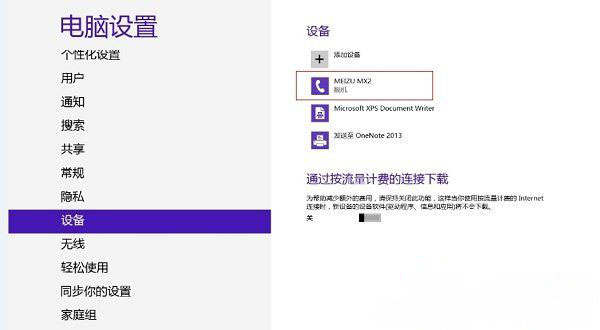
3、此时,在控制面板切换到大图标显示后,在选择设备和打印机,在双击连接的蓝牙设备或者右击选择服务;
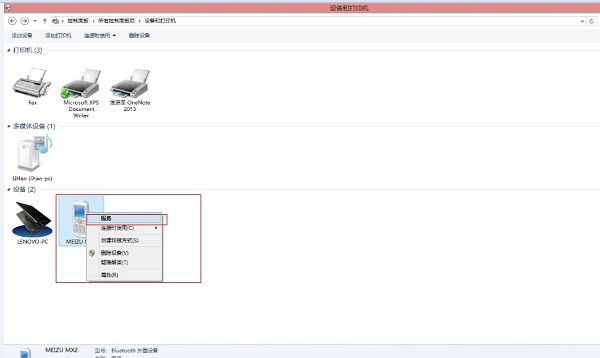
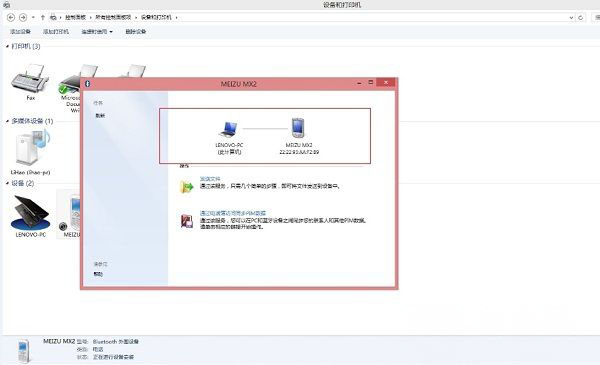
4、弹出这个对话框后就可以正常发送文件了,此时再看蓝牙设备会变成正常状态;
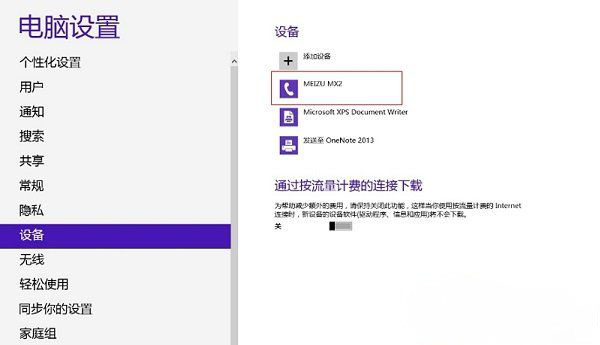
5、若上面的操作无效,那么也有可能是蓝牙驱动没有安装正常,建议删除设备驱动后再重新安装系统专用的蓝牙设备驱动以保证设备的的正常运行。
一般通过以上的设置方法即可解决电脑蓝牙连接设备后显示脱机问题了,如果以后用户也遇到这样的问题,不妨按照教程去解决操作吧,希望这个教程对大家有所帮助。
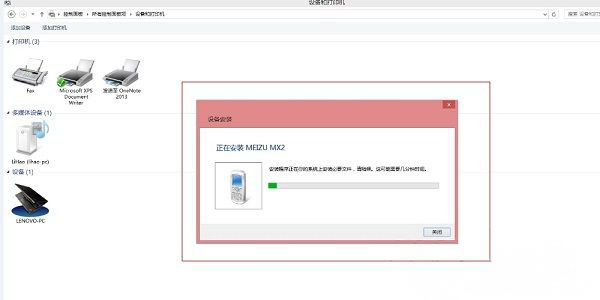
1、如果连接过程会弹出以上显示,自动添加设备驱动程序,完成添加后,在设备管理器中就会显示此设备;
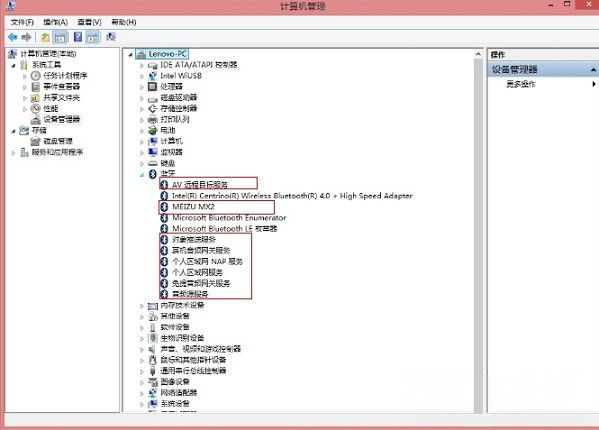
2、如正常显示出驱动,说明驱动加载成功了,此时如果没有传输文件,查看此时蓝牙设备会显示为脱机;
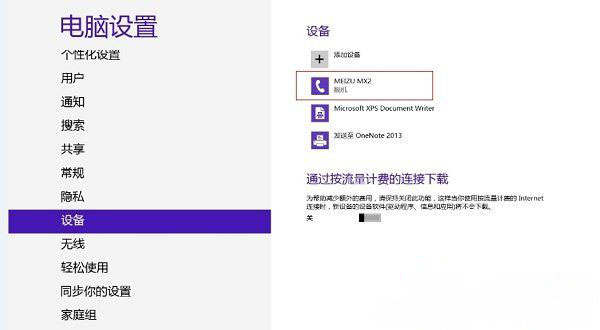
3、此时,在控制面板切换到大图标显示后,在选择设备和打印机,在双击连接的蓝牙设备或者右击选择服务;
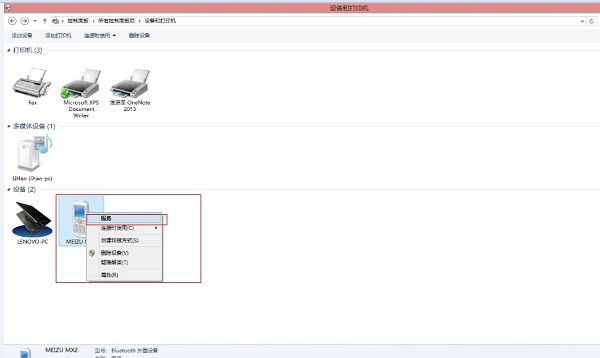
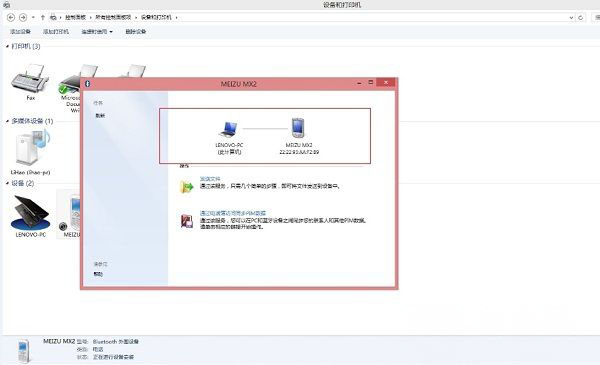
4、弹出这个对话框后就可以正常发送文件了,此时再看蓝牙设备会变成正常状态;
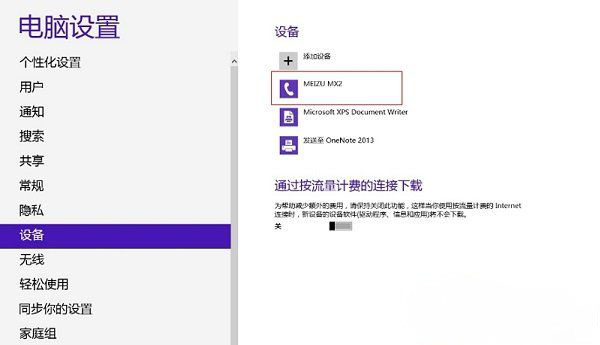
5、若上面的操作无效,那么也有可能是蓝牙驱动没有安装正常,建议删除设备驱动后再重新安装系统专用的蓝牙设备驱动以保证设备的的正常运行。
一般通过以上的设置方法即可解决电脑蓝牙连接设备后显示脱机问题了,如果以后用户也遇到这样的问题,不妨按照教程去解决操作吧,希望这个教程对大家有所帮助。
分享到:
